dr.fone app for Android
Recover deleted data directly from Android devices.

Op een onverwacht moment blijkt dat je telefoon is bevroren tijdens een herstart en een reboot wil niet meer verder komen dan het start-up logo. Dit is voor veel smartphone gebruikers alarmerend. Maar wat de meesten niet weten, is dat dit probleem meestal veroorzaakt wordt door het installeren van twijfelachtige derde partij apps die zich onofficieel in de ROM van de telefoon installeren.
In het bijzonder hebben Samsung telefoons dit bevriezingsprobleem als ze ouder worden. De Samsung gebruiker hoeft zich echter geen zorgen te maken, omdat het probleem kan worden gecorrigeerd met een eenvoudige harde reset of herstellen van de originele firmware. Het enige nadeel van een bevroren smartphone kan de mogelijkheid van het verlies van belangrijke data zijn.
Hoe red je nu je belangrijke data na de harde reset van een Samsung Galaxy?
Het herstellen van data van smartphones, of het nu een Android, iOS of Windows besturingssysteem is, is een zaak waarvoor je een externe applicatie nodig hebt die je helpt de verloren data op te halen. Een van de meest bekende data herstel tools voor een Android smartphone als Samsung Galaxy, is Dr.Fone - Android Data Herstel.

De nummer 1 Android smartphone en tablet herstel software.
Het gebruik van Dr.Fone - Android Gebroken Data Herstel Recovery is geen vermoeiende zaak, als je gewoon de volgende stappen volgt is het zo gedaan.
1. Download Dr.Fone op je PC van de officele website van Wondershare. Installeer het op je PC en start het.
2. Verbind je Samsung Galaxy Android telefoon met je computer met een USB kabel. Je telefoon zal gedetecteerd worden door de computer.

3. Na het succesvol verbinden van je Galaxy telefoon met je computer, ga naar de Instellingen op je telefoon, open Applicaties/Ontwikkelingen/USB debuggen en klik op het vakje om USB debuggen aan te zetten.

4. Vink op je PC de vakjes aan van de data die je wilt herstellen, bijvoorbeeld, berichten, contacten of alles. De analyse van de bestanden op je computer zal dan starten door te klikken op de 'Start Scan' knop onderaan het menu van Dr.Fone. Door op scan te klikken, zullen alle verloren data van je telefoon opgehaald worden, de data die je eerder geselecteerd hebt met de vakjes voor herstel.

5. Bekijk tenslotte de opgehaalde data op je PC en maak een back-up van de bestanden op de computer.

Meestal bevriezen Android telefoons, in het bijzonder Samsung Galaxy telefoons bij de start-up omdat gebruikers mogelijk onbewust onveilige derde partij apps hebben gedownload op hun telefoon. Soms veranderen deze derde partij apps het normaal functioneren van de originele firmware van de telefoon, daarmee ontaat het probleem van bevriezing bij de start-up.
Om dit op te lossen moeten gebruikers eenvoudig een harde reset uitoveren op hun Samsung smartphone, volg daartoe deze stappen;
1. Verwijder allereerst de batterij van je Samsung Galaxy telefoon en wacht enkele minuten voor hem weer terug te plaatsen. Normaal zo'n 2-3 minuten.

2. Na het terugplaatsen van de batterij, druk tegelijkertijd op de Power, Home en Volume Up knoppen en houd ze vast.
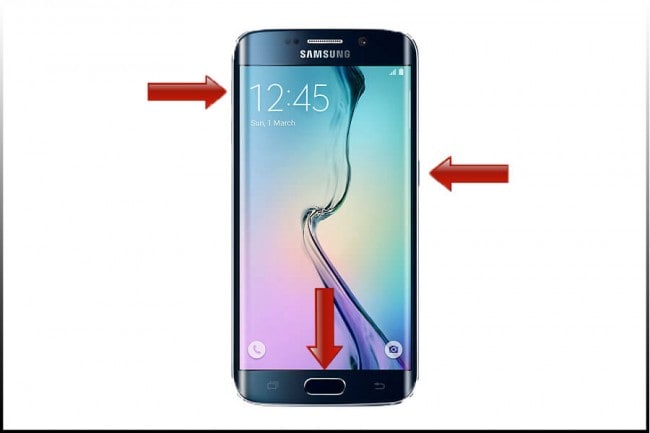
3. De telefoon start als de drie knoppen tesamen worden ingedrukt en als het Samsung Logo verschijnt, laat de knoppen los zodat het Samsung systeem herstelmenu verschijnt op je scherm.
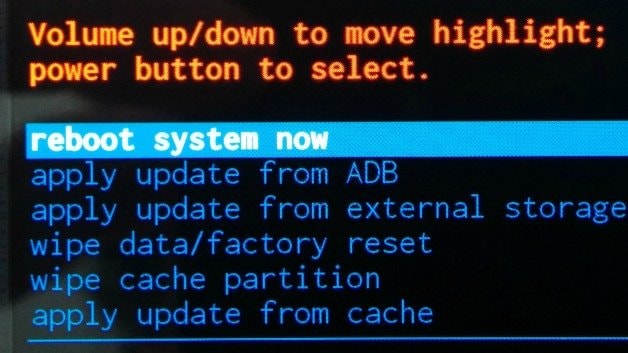
4. Scroll het menu naar beneden met de volume knoppen en selecteer de optie Fabrieksreset/wis data. Klik ja om alle gebruikersdata inclusief alle derde partij apps die geinstalleerd op de telefoon te wissen.

5. Selecteer vervolgens reboot systeem zodat de telefoon kan opstarten in de normale mode. Je Samsung Galaxy apparaat is nu klaar om te gebruiken.
Je moet weten dat de harde reset allen werkt voor Android apparaten waarvan het bevriezingsprobleem wordt veroorzaakt door het installeren van derde partij apps. Als de harde reset niet helpt met het correct opstarten van je bevroren Samsung Galaxy, dan moet je de originele firmware handmatig opnieuw installeren.
Het is raadzaam een professioneel iemand te zoeken om de firmware voor je te installeren.
Zoals al eerder gezegd, heeft het bevriezen van Samsung Galaxy smartphones bij de start-up meestal te maken met apps die je op je telefoon hebt geinstalleerd. Hier zijn een paar tips die kunnen helpen om het bevriezen van je Samsung smartphone in de toekomst te voorkomen.
1. Vermijd altijd het installeren van apps van onbekende bronnen. Installeer geen derde partij apps als je de optie hebt een authentieke app te downloaden van Play Store. Derde partij apps kunnen niet alleen het bevriezen van je telefoon veroorzaken, maar je ook vervelen met advertenties.
2. Schakel alle processen uit die de werking van je Galaxy smartphone kunnen vertragen. Het gaat hierbij om animaties en apps die constant blijven laden op je telefoon. Denk eraan dat 'Overladen' telefoons langer nodig hebben om te starten.
3. Schoon regelmatig de RAM van je telefoon op en de caches. Dat maakt ruimte in het geheugen waardoor de start-up sneller verloopt. Voor Galaxy en alle andere Android telefoons kun je gelukkig apps downloaden die deze taak voor je uitvoeren.
4. Als je Galaxy telefoon een 'disable bloatware (uitschakelen) faciliteit heeft, gebruik het dan om apps uit te schakelen die je niet gebruikt zonder ze te deinstalleren. Dit betekent dat je apps in slaapfase gaan en het systeem niet meer gebruiken waardoor de telefoon sneller start en de prestaties toenemen. Samsung Galaxy S6 heeft deze faciliteit.
5. Een andere bruikbare optie, speciaal voor Samsung Galaxy telefoons met niet verwijderbare batterijen als de S6 is er de 'force restart toggle (gedwongen herstart switch)', die een herstart forceert als je tekenen van bevriezen van je Galaxy telefoon bemerkt en het helpen herstellen. Dit kan gedaan worden door eenvoudig de power en volume knoppen in te drukken en ze vast te houden voor zo'n 8 seconden en je Galaxy telefoon zal automatisch herstarten.
6. Optimaliseer je Galaxy telefoon met optimaliseer apps voor Android om de prestaties te verbeteren. Je kunt bijvoorbeeld 'Power Clean' van Google Play Store gebruiken.
7. Vermijd gebruik van je Galaxy telefoon als die oververhit is of aan het laden.
8. Gebruik een extern geheugen om apps en andere mediabestanden op te slaan. Voorkom het overvol raken van het intern geheugen van de telefoon.
Je weet nu hoe je eenvoudig het probleem van het bevriezen van je Samsung Galaxy apparaat kunt oplossen en met bovenstaande tips kun je in de toekomst de bevriezing van al je Samsung Galaxy apparaten vermijden.

Aug 22,2016 10:09 am / Geplaatst door Jane Lunes voor Samsung
Product-verwante vragen? Spreek rechtstreeks naar ons ondersteuning Team >>
 Top 5 Alternatieven voor Samsung Link
Top 5 Alternatieven voor Samsung Link  Hoe Download, Installeer, Deinstalleer en Update je Samsung Kies op PC
Hoe Download, Installeer, Deinstalleer en Update je Samsung Kies op PC  Hoe Download je Samsung Android Software
Hoe Download je Samsung Android Software  Een hoe doe je artikel over herstellen van verwijderde foto’s van Samsung
Een hoe doe je artikel over herstellen van verwijderde foto’s van Samsung  Dingen Die Je Moet Weten Over de Samsung Verbinding Beheerder
Dingen Die Je Moet Weten Over de Samsung Verbinding Beheerder  Top tien van Samsung Video Apps
Top tien van Samsung Video Apps  Controleer de Samsung Kies voor for PC Compleet!
Controleer de Samsung Kies voor for PC Compleet!